[GIMP] Faire une signature !
+8
XIII
o Devil FiR3 o
TWV Starswagg
[FpS] I Pl0p I
[Tokken]
Xenamen'
404 Killm4nu
HrD ShocK Wave
12 participants
Halo Création :: Créations :: Images :: Tutoriels
Page 1 sur 2
Page 1 sur 2 • 1, 2 
![[GIMP] Faire une signature ! Empty](https://2img.net/i/empty.gif) [GIMP] Faire une signature !
[GIMP] Faire une signature !
Youhou les HCréateur (euh...) membres tous sympathique du HaloCréa !
Aujourd'hui, pour mon premier tuto, je vais vous proposer... Mon 1er tuto...![[GIMP] Faire une signature ! 351549032](https://2img.net/u/3412/62/34/47/smiles/351549032.png)
C'est assez simple, Gimp 2.6 sera votre amis !
Bon, on commence !
Voici le résultat :
![[GIMP] Faire une signature ! 9314120](https://2img.net/h/upload.stabland.fr/images/img35/9314120.jpg)
Donc voici le tutoriel:
Tuto By Me, Thanks respect my false copyrigth and my very bad english.
Ne pas pas recopier sans mon autorisation.
Phantom'z
Aujourd'hui, pour mon premier tuto, je vais vous proposer... Mon 1er tuto...
![[GIMP] Faire une signature ! 351549032](https://2img.net/u/3412/62/34/47/smiles/351549032.png)
C'est assez simple, Gimp 2.6 sera votre amis !
Bon, on commence !
Voici le résultat :
![[GIMP] Faire une signature ! 9314120](https://2img.net/h/upload.stabland.fr/images/img35/9314120.jpg)
Donc voici le tutoriel:
Tuto Gunslinger
Difficulté : *****
Obligations : connaitre les bases...
Durée (approximativement) : 30 Minutes
Béh voila, c'est fini !
Stock
Render:C4d 1:
- Spoiler:
C4D 2:
- Spoiler:
- Spoiler:
OUVRIR
Vous ouvrez d'abord GIMP puis un nouveau document ( pour moi 400*150)
Vous ouvrez votre render sans le redimentionner au niveau des mains:
Puis vous smudgez avec la brosse Sand Dunes puis avec la galaxie ( pas la big)
Réglages: 50 de taux et 100 d'opacité
Vous ouvrez votre render et vous le redimenssioné (moi 308*355)et vous l'ancrez dans un nouveau calque.
Ce calque vous le dupliquez 4 fois(vous devez donc avoir 5 calques du render) et vous les cachez tous sauf le deuxieme (en partant du haut)
INCRUSTATION:
Vous séléctionnez le 2e render (en partant du haut) et vous le smudgez avec la brosse Diagonal Star (25)en partant du haut à gauche vers le bas à droite et vous mettez le calques en mode lumiere douce.
Vous séléctionner et visualisez le 3e calque et vous smudgé les contours du calque avec la brosse Diagonal Star (25).Vous changez le mode de ce calque en mode lumière douce
Vous séléctionner et visualisez le 4e calque et vous smudgé les contour du calque avec la brosse la brosse Galaxie big puis le 5e avec la brosse Circle 19.Vous mettez ces 2 calques en mode lumiere douce aussi et vous visualisez le premier calque ce qui vous donne ceci:
C4D:
Vous ouvrez en tant que calques le premier C4D que vous placez en haut de tous les calques. Vous mettez ce C4D dans le coin haut droit sans le rendimensionner puis vous le mettez en mode superposer a 80%:
Vous ouvrez le 2e C4D et voule mettez en mode écran a 70%, vous le duppliquez et vous le tournez de 70° et que vous placez derriere les calques des renders.
FINALISATION:
Faites copier visible puis coller ancrez le dans un nouveau calque et mettez le en mode superposez a 50% d'opacité:
Vous n'avez plus qu'a mettre une écriture,moi j'ai utilisé Naftalene Font et je l'ai mis en mode fusion de grain :
Et voici mon résultat final:![[GIMP] Faire une signature ! 9314120](https://2img.net/h/upload.stabland.fr/images/img35/9314120.jpg)
Tuto By Me, Thanks respect my false copyrigth and my very bad english.
Ne pas pas recopier sans mon autorisation.
Phantom'z
Dernière édition par Phantom'z XplowZ le Mer 8 Fév 2012 - 7:58, édité 3 fois

Invité- Invité
![[GIMP] Faire une signature ! Empty](https://2img.net/i/empty.gif) Re: [GIMP] Faire une signature !
Re: [GIMP] Faire une signature !
Béh, personne n'as envie d'une soif d'apprendre, de qualité, et de... Hum...
J'up, au cas ou vous n'auriez pas vu ce post
Je vous le conseille fortement, car sur le forum original, beaucoup ont appris.
Ah, oui, montrez vos créations finales, après
J'up, au cas ou vous n'auriez pas vu ce post

Je vous le conseille fortement, car sur le forum original, beaucoup ont appris.
Ah, oui, montrez vos créations finales, après


Invité- Invité
![[GIMP] Faire une signature ! Empty](https://2img.net/i/empty.gif) Re: [GIMP] Faire une signature !
Re: [GIMP] Faire une signature !
Tien pour te faire plaiz je vais poster un message pour uper ton topic  !
!
Non mais sérieux depuis quand on up les topic soit-même pour que les gens les voient mieux et en plus tu bouble post
et en plus tu bouble post 
Bon je vais quand même lire ton post c'est la moindre des chose quand même mais bon......Mais quand même ta présentation est vraiment mauvaise ! c'est quoi ces couleurs sur la difficulté ! on sait même pas combien ce tuto a d'étoile en plus tu ne l'a pas mis au début et il est pas en gras ! Go EDIT mon gars
Non mais sérieux depuis quand on up les topic soit-même pour que les gens les voient mieux
 et en plus tu bouble post
et en plus tu bouble post 
Bon je vais quand même lire ton post c'est la moindre des chose quand même mais bon......Mais quand même ta présentation est vraiment mauvaise ! c'est quoi ces couleurs sur la difficulté ! on sait même pas combien ce tuto a d'étoile en plus tu ne l'a pas mis au début et il est pas en gras ! Go EDIT mon gars

![[GIMP] Faire une signature ! Empty](https://2img.net/i/empty.gif) Re: [GIMP] Faire une signature !
Re: [GIMP] Faire une signature !
Pour te répondre, les étoiles, c'est entre 2 et 3. Je ne voulais pas mettre 2 car c'est un peut trop simple ni 3 car ça fais de trop. Si c'est juste le non en gras qui te gêne, No problem'
Et, "tu bouble" ?
Et, "tu bouble" ?

Invité- Invité
![[GIMP] Faire une signature ! Empty](https://2img.net/i/empty.gif) Re: [GIMP] Faire une signature !
Re: [GIMP] Faire une signature !
Sympa les C4d, sa te dérange si je te les piques  ?
?
Sympa aussi de partager un tuto, sa fait toujours plaisir surtout que le rendu final est pas mal
Mais essaye quand même de passer a Photoshop, les résultats finaux sont vraiments bien et il est plus facile à prendre en main, c'est pas pour rien qu'il est n°1 de la retouche d'image, enfin bref bonne continuation dans tes créations
 ?
?Sympa aussi de partager un tuto, sa fait toujours plaisir surtout que le rendu final est pas mal

Mais essaye quand même de passer a Photoshop, les résultats finaux sont vraiments bien et il est plus facile à prendre en main, c'est pas pour rien qu'il est n°1 de la retouche d'image, enfin bref bonne continuation dans tes créations

![[GIMP] Faire une signature ! Empty](https://2img.net/i/empty.gif) Re: [GIMP] Faire une signature !
Re: [GIMP] Faire une signature !
Bon, je te dis tout de suite, je DETESTE Toshop.
C'est trop simple à mon gout. En 3 clics, on a une explosion toute faite, alors qu'avec gimp, tu prend plaisir à faire toute les étapes et personnalisation. Et, je ne fais aps de retouche d'image, mais des créations graphiques. Ce n'est pas la même chose
Vas y, prend les c4d
Le 1er est beau, j'avoue.
C'est trop simple à mon gout. En 3 clics, on a une explosion toute faite, alors qu'avec gimp, tu prend plaisir à faire toute les étapes et personnalisation. Et, je ne fais aps de retouche d'image, mais des créations graphiques. Ce n'est pas la même chose

Vas y, prend les c4d

Le 1er est beau, j'avoue.

Invité- Invité
![[GIMP] Faire une signature ! Empty](https://2img.net/i/empty.gif) Re: [GIMP] Faire une signature !
Re: [GIMP] Faire une signature !
Hé oué tu bouble post (c'est un nouveau mot  )
) 
Même si tu hésite sur les étoiles tu doit quand même faire un choix
 )
) 
Même si tu hésite sur les étoiles tu doit quand même faire un choix
![[GIMP] Faire une signature ! Empty](https://2img.net/i/empty.gif) Re: [GIMP] Faire une signature !
Re: [GIMP] Faire une signature !
Merci tes deux c4D m'ont bien servis pour faire une petite signature énergétique :p
 '
'
- Spoiler:
![[GIMP] Faire une signature ! Monsterv](https://2img.net/r/ihimizer/img194/925/monsterv.png)
 '
'![[GIMP] Faire une signature ! Empty](https://2img.net/i/empty.gif) Re: [GIMP] Faire une signature !
Re: [GIMP] Faire une signature !

J'aime bien.
Tu n'aime pô les renders toi

Allez, faites vivre le monde du graphisme (et des kikoukoulolmdr [?]) !
Par contre, le cadre, refait le.
Il est pas beau

Après, tu fais comme tu veux, mais moi je te conseille un filtre "lumière dure" a 50% pour un cadre de 5 pixel de large.

Invité- Invité
![[GIMP] Faire une signature ! Empty](https://2img.net/i/empty.gif) Re: [GIMP] Faire une signature !
Re: [GIMP] Faire une signature !
Mais c'était juste un truc vite fait parce que je m'ennuyais, et puis je vois pas trop quel render j'aurais pu mettre dans une signature comme celle là, mais si tu veux voir un render regarde ma signature  (il vient de Borderlands) je trouve que c'est celle que j'ai la mieux réusssi même si elle date (surement parce que j'y ai passé beaucoup de temps).
(il vient de Borderlands) je trouve que c'est celle que j'ai la mieux réusssi même si elle date (surement parce que j'y ai passé beaucoup de temps).

 (il vient de Borderlands) je trouve que c'est celle que j'ai la mieux réusssi même si elle date (surement parce que j'y ai passé beaucoup de temps).
(il vient de Borderlands) je trouve que c'est celle que j'ai la mieux réusssi même si elle date (surement parce que j'y ai passé beaucoup de temps).Jettes un oeil a ma galerieAllez, faites vivre le monde du graphisme (et des kikoukoulolmdr [?]) !

![[GIMP] Faire une signature ! Empty](https://2img.net/i/empty.gif) Re: [GIMP] Faire une signature !
Re: [GIMP] Faire une signature !
FINALISATION:
Faites copier visible puis coller ancrez le dans un nouveau calque et mettez le en mode superposez a 50% d'opacité:
Juste 2 question c'est où "copier visible" et "coller ancrez" ???
Et j'ai une aussi j'ai un problème avec une des mes sign j'ai suivi ton tuto mais le problème est que mon render est trop petit ce qui fait une ligne qui est a mon goût assez moche :
![[GIMP] Faire une signature ! Signnatureshadow](https://2img.net/r/ihimizer/img508/4726/signnatureshadow.jpg)
Juste a côté de la roue arrière et aussi tout a droite tu peut m'aider stp pour l’effacer si c'est possible
![[GIMP] Faire une signature ! Empty](https://2img.net/i/empty.gif) Re: [GIMP] Faire une signature !
Re: [GIMP] Faire une signature !
Salut Lolo !
Bon, pour répondre à ta question 1 :
Faites copier visible Tu va dans ta boite de calque (CTRL +L pour windows si c'est pas déjà fait), tu fais clic-droit et tu met copier visible
2.C'est Coller seulement. Y'as un point.
3. La barre sur ta bannière est du un un c4d ou autre que tu as ajouté et qui n'est pas à la taille de l'image.
Du coup, le coté clair/foncé est due à un c4d.
À moins d'agrandir le c4d, tu ne pourra pas enlever ça (ou tu l'efface).
Voila !
Si tu n'arrive toujours pas, passe moi ton fichier via Méga Upload en xcf (si tu utilise Gimp) et je te réglerai ça.
Phantom'z

Bon, pour répondre à ta question 1 :
Faites copier visible Tu va dans ta boite de calque (CTRL +L pour windows si c'est pas déjà fait), tu fais clic-droit et tu met copier visible

2.C'est Coller seulement. Y'as un point.
3. La barre sur ta bannière est du un un c4d ou autre que tu as ajouté et qui n'est pas à la taille de l'image.
Du coup, le coté clair/foncé est due à un c4d.
À moins d'agrandir le c4d, tu ne pourra pas enlever ça (ou tu l'efface).
Voila !
Si tu n'arrive toujours pas, passe moi ton fichier via Méga Upload en xcf (si tu utilise Gimp) et je te réglerai ça.
Phantom'z


Invité- Invité
![[GIMP] Faire une signature ! Empty](https://2img.net/i/empty.gif) Re: [GIMP] Faire une signature !
Re: [GIMP] Faire une signature !
Moi je dit smudge powaaa !

Xenamen'- Adjudant

- GamerTag : PwR Existenz
Messages : 434
Date d'inscription : 26/08/2009
Âge : 29
Réputation : 18
Talent : graphiste et éternel noob ^^
Halo favori : Halo 3
Domaine favori : Images
![[GIMP] Faire une signature ! Empty](https://2img.net/i/empty.gif) Re: [GIMP] Faire une signature !
Re: [GIMP] Faire une signature !
Merci  j'ai pu corriger la sign bon je la montre pas je la mettrait dans ma future galerie d'images retravaillées
j'ai pu corriger la sign bon je la montre pas je la mettrait dans ma future galerie d'images retravaillées
Par contre pour le copier visible n'est pas dans la fenêtre des calques mais directement en faisant clic droit sur l'image>>>édition>>>copier visible
Par contre pour le copier visible n'est pas dans la fenêtre des calques mais directement en faisant clic droit sur l'image>>>édition>>>copier visible

![[GIMP] Faire une signature ! Empty](https://2img.net/i/empty.gif) Re: [GIMP] Faire une signature !
Re: [GIMP] Faire une signature !
Oui, aussi, cela dépend des versions.
Content de t'avoir aidé !
Content de t'avoir aidé !

Invité- Invité
![[GIMP] Faire une signature ! Empty](https://2img.net/i/empty.gif) Re: [GIMP] Faire une signature !
Re: [GIMP] Faire une signature !
Vachement bien ton tuto ! Moi je veut me lancer dans GIMP alors ce tuto va beaucoup m'aider ! 
Par contre j'ai déjà essayé mais quand je redimensionne l'image devient un peu flou ce qui rend moche, comment je peut redimensionné sans que l'image et le contours de l'image ne soit pas flou ?
Et (pour ne pas poster deux message) je ne sais pas comment télécharger es Police sur Dafont, comment je fais ?
La petite dernière, comment on applique un dégrader, parce que j'ai fais un dégrader mais je sais pas comment l'appliquer, comment on fait ?
?
Voilà merci de tes magnifiques tuto qui me permettront (je l'espère) de progresser dans les logiciels retouche photo .
Cordialement, Tokken .

Par contre j'ai déjà essayé mais quand je redimensionne l'image devient un peu flou ce qui rend moche, comment je peut redimensionné sans que l'image et le contours de l'image ne soit pas flou ?
Et (pour ne pas poster deux message) je ne sais pas comment télécharger es Police sur Dafont, comment je fais ?
La petite dernière, comment on applique un dégrader, parce que j'ai fais un dégrader mais je sais pas comment l'appliquer, comment on fait
 ?
?Voilà merci de tes magnifiques tuto qui me permettront (je l'espère) de progresser dans les logiciels retouche photo .
Cordialement, Tokken .
![[Tokken]](https://2img.net/u/3412/62/34/47/avatars/2451-32.jpg)
[Tokken]- Adjudant

- GamerTag : TTP Tokken
Messages : 446
Date d'inscription : 01/10/2010
Âge : 26
Réputation : 12
Talent : Mon talent, c'est de ne pas en avoir
![[GIMP] Faire une signature ! Empty](https://2img.net/i/empty.gif) Re: [GIMP] Faire une signature !
Re: [GIMP] Faire une signature !
Pour répondre à tes questions, Tokken, disons que :
1. Euh... Normalement, ça ne devrais pas rendre flou, car tu réduit l'image... Donc cela doit être une erreur.
2. Pour télécharger une Police sur Dafont, j'ai fais un petit tuto sur la typo... N'hésite pas à commenter x)... Nan, le lien, c'est ici !
Voila ! J'espère t'avoir aidé !
Pнanтom'Z

Invité- Invité
![[GIMP] Faire une signature ! Empty](https://2img.net/i/empty.gif) Re: [GIMP] Faire une signature !
Re: [GIMP] Faire une signature !
Merci d'avoir répondu aussi vite !
Mais ta dû oublier une question :/ comment on applique un dégradé ?
Voilà, en espérant que tu passe ne bonne matiné
Mais ta dû oublier une question :/ comment on applique un dégradé ?
Voilà, en espérant que tu passe ne bonne matiné

![[Tokken]](https://2img.net/u/3412/62/34/47/avatars/2451-32.jpg)
[Tokken]- Adjudant

- GamerTag : TTP Tokken
Messages : 446
Date d'inscription : 01/10/2010
Âge : 26
Réputation : 12
Talent : Mon talent, c'est de ne pas en avoir
![[GIMP] Faire une signature ! Empty](https://2img.net/i/empty.gif) Re: [GIMP] Faire une signature !
Re: [GIMP] Faire une signature !
bah foncé sur les bord (rouge foncé) et au milieu du clair (bleu clair)
![[Tokken]](https://2img.net/u/3412/62/34/47/avatars/2451-32.jpg)
[Tokken]- Adjudant

- GamerTag : TTP Tokken
Messages : 446
Date d'inscription : 01/10/2010
Âge : 26
Réputation : 12
Talent : Mon talent, c'est de ne pas en avoir
![[GIMP] Faire une signature ! Empty](https://2img.net/i/empty.gif) Re: [GIMP] Faire une signature !
Re: [GIMP] Faire une signature !
Tu prend l'outil dégradé, tu choisi en couleur le bleu et le rouge, tu fais "forme > bilinéaire" et tu va de gauche à droite...

Invité- Invité
![[GIMP] Faire une signature ! Empty](https://2img.net/i/empty.gif) Re: [GIMP] Faire une signature !
Re: [GIMP] Faire une signature !
Merci !
Et une dernière pour la route, comment on redimensionne le render x) ?
Et une dernière pour la route, comment on redimensionne le render x) ?
![[Tokken]](https://2img.net/u/3412/62/34/47/avatars/2451-32.jpg)
[Tokken]- Adjudant

- GamerTag : TTP Tokken
Messages : 446
Date d'inscription : 01/10/2010
Âge : 26
Réputation : 12
Talent : Mon talent, c'est de ne pas en avoir
![[GIMP] Faire une signature ! Empty](https://2img.net/i/empty.gif) Re: [GIMP] Faire une signature !
Re: [GIMP] Faire une signature !
Vraiment tout simple !
Dans les outils, tu va dans "outil de mise à l'échelle"
- Spoiler:
![[GIMP] Faire une signature ! Tuto-base-237e0ca](https://2img.net/h/img53.xooimage.com/files/6/e/a/tuto-base-237e0ca.jpg)
A1 : Permet de faire une sélection rectangulaire
B1 : Permet de faire une sélection ovale
C1 : Permet de faire une sélection de votre choix
D1 : (Baguette Magique) Permet de sélectionner les contour de l'image automatiquement
F1 : (Ciseau intelligent) Permet de sélectionner les contour de l'image manuellement
B2 : (Chemins) Permet de faire des "Chemins" pour ensuite faire des effets (néons...)
C2 : (Colorimètre) : permet de reprendre une couleur de son choix
D2 : (Loupe) : permet de zoomer l'image.
F2 : Permet de bouger une image sélectionner.
C3 : Pivoter une image sélectionner
D3 : Agrandir une image sélectionner
B4 : Permet d'écrire un texte.
C4 : Permet de remplir une selection
D4 : Faire un dégradé
E4 : Dessin au crayon
F4 : Dessin au pinceau
A5 : Gommer une selection avec la couleur d'arrière plan
B5 : (Aérographe) permet de faire des sortes de "tag"
D5 : (Tampon) sert a refaire une image en prenant un modèle casi ressemblant
A6 : (Goutte d'eau) Flou
B6 : C'est le plus important, le "doigt", ou plus connu, le "smudge", ça sert à... Tout
Après, tu clique sur le render, ou l'image sélectionné et tu réduis !
SURTOUT, clique toujours sur la touche CTRL en même temps que tu réduit, comme ça, le render sera proportionné à sa taille d'avant.
Voila !
Pнanтom'Z

Invité- Invité
![[GIMP] Faire une signature ! Empty](https://2img.net/i/empty.gif) Re: [GIMP] Faire une signature !
Re: [GIMP] Faire une signature !
xD tu pose trop de question x) !!
bon j'te répond moi cette fois-ci c'est l'outil "mise a l'échelle" sur la fenêtre de gauche tu cherche dans tout les outils tu devrais le trouver (la flèmou'Z de faire des imprim'Z écran xD) et voila tu selection le calque a redimensionner et après y a une fenêtre qui aparait pour redimensionner manuellement mais vaut mieux le faire directement sur l'image voila !
P.S. : shit tu m'a devancé !!
bon j'te répond moi cette fois-ci c'est l'outil "mise a l'échelle" sur la fenêtre de gauche tu cherche dans tout les outils tu devrais le trouver (la flèmou'Z de faire des imprim'Z écran xD) et voila tu selection le calque a redimensionner et après y a une fenêtre qui aparait pour redimensionner manuellement mais vaut mieux le faire directement sur l'image voila !
Mini Phantom'z
P.S. : shit tu m'a devancé !!
![[GIMP] Faire une signature ! Empty](https://2img.net/i/empty.gif) Re: [GIMP] Faire une signature !
Re: [GIMP] Faire une signature !
L'élève ne dépasse jamais son maitre...
Mouahahahahaha !
Maintenant, j'exige que tu mette dans talent : Mini Phantom'z
XD
Et, tu sais, pour ça, y'a jamais trop de question

Pнanтom'Z

Invité- Invité
Page 1 sur 2 • 1, 2 
 Sujets similaires
Sujets similaires» [GIMP] Faire un cadre !
» [GIMP] Faire une Userbar (débutant)
» Comment faire des bannières à partir de GIMP ?
» Comment faire un fond transparent avec Gimp 2.6 ?
» [GIMP] Comment faire revenir la barre d'outils.
» [GIMP] Faire une Userbar (débutant)
» Comment faire des bannières à partir de GIMP ?
» Comment faire un fond transparent avec Gimp 2.6 ?
» [GIMP] Comment faire revenir la barre d'outils.
Halo Création :: Créations :: Images :: Tutoriels
Page 1 sur 2
Permission de ce forum:
Vous ne pouvez pas répondre aux sujets dans ce forum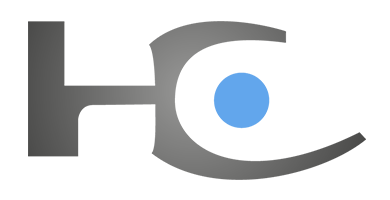











 par Invité Jeu 13 Jan 2011 - 19:48
par Invité Jeu 13 Jan 2011 - 19:48![[GIMP] Faire une signature ! 8717_render_gunslinger_cuffie](https://2img.net/h/upload.stabland.fr/images/img35/8717_render_gunslinger_cuffie.png)
![[GIMP] Faire une signature ! 11929710](https://2img.net/h/upload.stabland.fr/images/img35/11929710.jpg)
![[GIMP] Faire une signature ! 1199478629ih8](https://2img.net/h/upload.stabland.fr/images/img35/1199478629ih8.jpg)
![[GIMP] Faire une signature ! 1911781](https://2img.net/h/upload.stabland.fr/images/img35/1911781.png)
![[GIMP] Faire une signature ! 2151118](https://2img.net/h/upload.stabland.fr/images/img35/2151118.png)
![[GIMP] Faire une signature ! 3335121](https://2img.net/h/upload.stabland.fr/images/img35/3335121.png)
![[GIMP] Faire une signature ! 4399111](https://2img.net/h/upload.stabland.fr/images/img35/4399111.jpg)
![[GIMP] Faire une signature ! 5313362](https://2img.net/h/upload.stabland.fr/images/img35/5313362.jpg)
![[GIMP] Faire une signature ! 6124243](https://2img.net/h/upload.stabland.fr/images/img35/6124243.jpg)
![[GIMP] Faire une signature ! 8211129](https://2img.net/h/upload.stabland.fr/images/img35/8211129.jpg)
![[GIMP] Faire une signature ! 7910151](https://2img.net/h/upload.stabland.fr/images/img35/7910151.jpg)



